Diaporama photo avec musique
Comment ajouter de la musique à mon diaporama photo
Endless Slideshow Screensaver Pro vous permet de lire des fichiers musicaux à partir de vos dossiers locaux ou réseau lorsque le diaporama démarre. Ajouter de la musique à votre diaporama est très simple et voici un tutoriel étape par étape:
- Ouvrez les paramètres de l'économiseur d'écran Endless Slideshow. Vous pouvez le faire juste une fois l'installation terminée, à partir de la fenêtre Paramètres de l'économiseur d'écran Windows ou du menu Démarrer de Windows.
- Sélectionnez la [ Music ] Section et vérifiez la [ Lecture de la musique pendant le diaporama ]:

- Cliquez sur le bouton [ Ajouter un dossier ] et sélectionnez un dossier avec vos fichiers musicaux. Il peut s'agir d'un dossier contenant des sous-dossiers contenant des fichiers musicaux. Vous n'êtes pas obligé d'ajouter tous les dossiers contenant des fichiers musicaux si vous ne le souhaitez pas. Vous pouvez ajouter autant de dossiers que vous le souhaitez à cette liste – vous n’êtes aucunement limité.
- Vous pouvez exclure des dossiers ou sous-dossiers de musique en décochant simplement les cases correspondantes et les fichiers de musique de ces dossiers ne seront pas lus pendant le diaporama.:
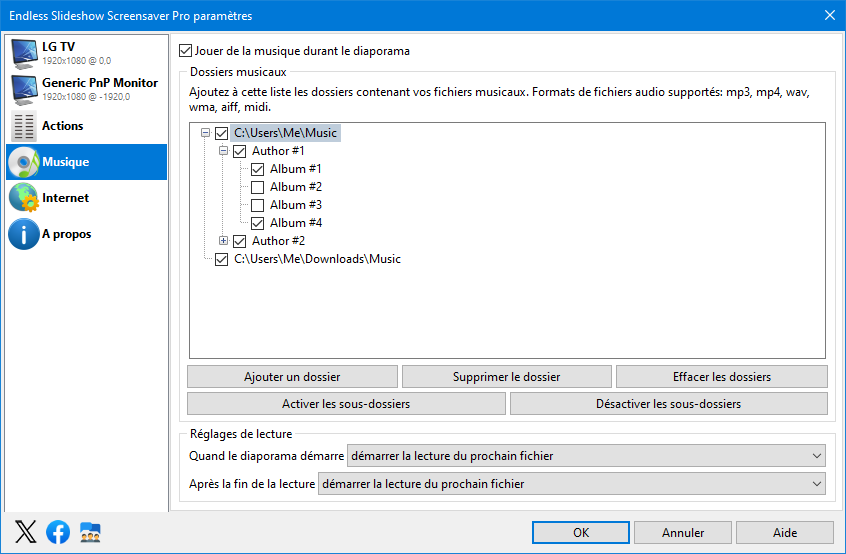
- Une fois tous les dossiers ajoutés, vous pouvez sélectionner les options de lecture de musique qui vous permettent de contrôler le démarrage de la lecture de musique et l'ordre de lecture des fichiers.. [ Lorsque le diaporama commence ] La liste vous permet de sélectionner comment démarrer la lecture de la musique au démarrage du diaporama. Il a les options suivantes:
- L'option [ Commencer à lire le fichier suivant ] lancera la lecture d'un fichier musical qui suit le fichier en cours de lecture lorsque la session de diaporama précédente a été arrêtée. Ou le premier fichier musical si le diaporama est lancé pour la première fois.
- [ L'option Continuer la lecture du dernier fichier lu ] reprendra la lecture du fichier musical en cours de lecture lorsque la session de diaporama précédente a été arrêtée à partir de la position exacte où elle a été arrêtée. Si le diaporama est démarré pour la première fois, le premier fichier sera lu.
- [ L'option Démarrer la lecture du premier fichier ] lancera la lecture du premier fichier musical à chaque démarrage du diaporama.
- [ L'option Démarrer la lecture d'un fichier aléatoire ] lancera la lecture d'un fichier musical aléatoire à chaque démarrage du diaporama.
- [ L'option Démarrer la lecture du fichier suivant ] lancera la lecture du fichier suivant.
- [ L'option Démarrer la lecture d'un fichier aléatoire ] lancera la lecture d'un fichier aléatoire après avoir terminé le fichier en cours.
Ça y est ! Cliquez maintenant sur le bouton [ OK ] pour enregistrer les paramètres, puis démarrez l'économiseur d'écran pour profiter de vos photos dans un magnifique diaporama avec votre musique préférée!
